Scansione tramite servizi web (windows vista, Windows, 8, windows – Brother ADS-2400N Manuale d'uso
Pagina 218: E windows, 7, windows, 1 e windows
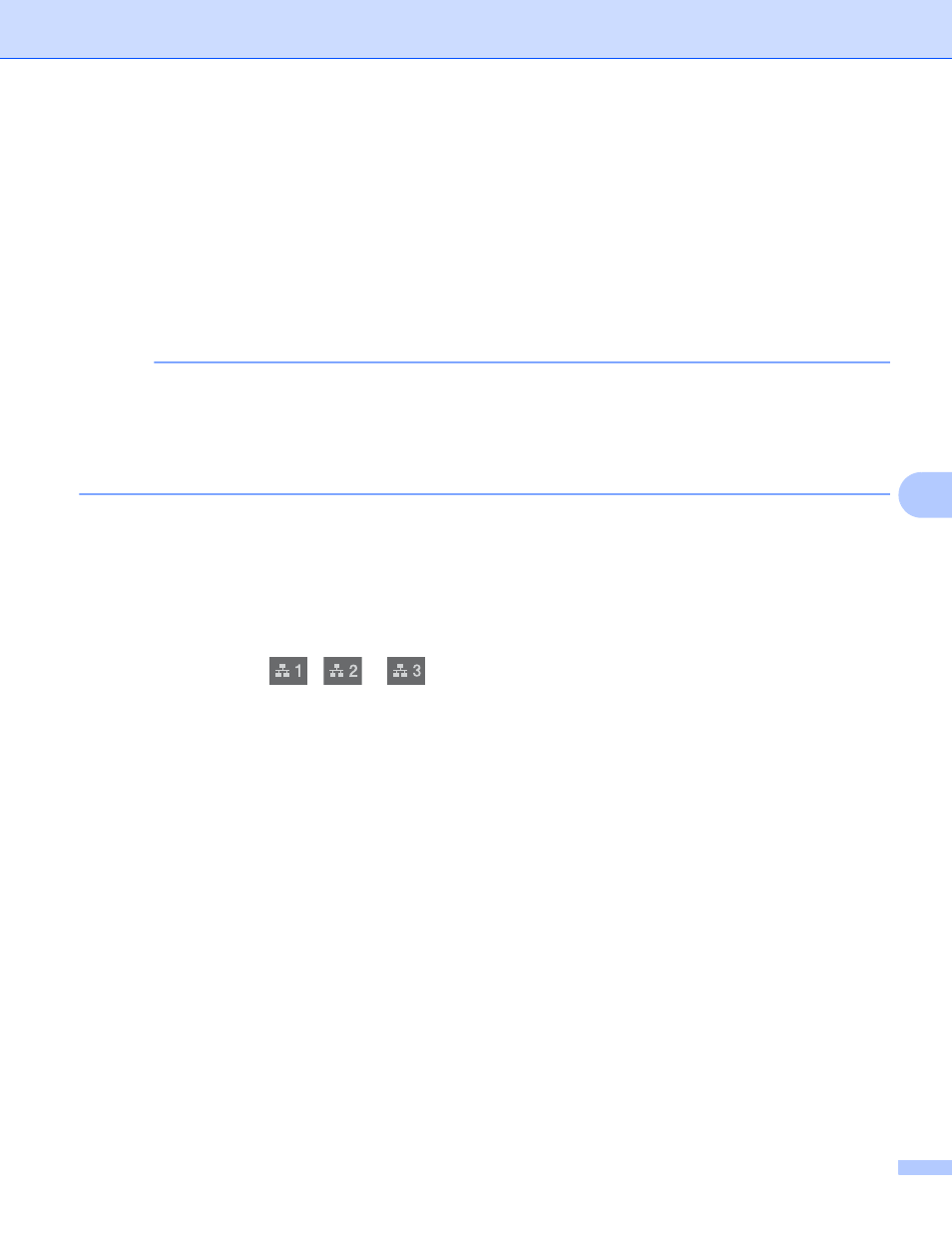
Esecuzione della scansione utilizzando il pannello dei comandi
203
7
Scansione tramite Servizi Web (Windows Vista
®
,
Windows
®
7, Windows
®
8, Windows
®
8.1 e Windows
®
10)
7
Se è stato installato il driver per le scansioni tramite servizi Web, il menu che consente di utilizzare i servizi
Web per la scansione viene visualizzato nel campo Destinazione; questo campo viene visualizzato quando
si fa clic su Disp. Scan.verso rete nella barra di navigazione a sinistra (ADS-2400N / ADS-3000N) oppure
sul touchscreen della macchina (ADS-2800W / ADS-3600W). Per ulteriori informazioni sull'installazione dei
servizi Web, vedere la Installare i driver da usare per la scansione tramite i Servizi Web (Windows Vista
®
,
Windows
®
7, Windows
®
8, Windows
®
8.1, Windows
®
10) nella Guida dell'utente in rete.
NOTA
• Se il touchscreen o gli indicatori LED segnalano che la memoria non è sufficiente, ridurre l'impostazione
Formato carta o l'impostazione Risoluzione. Per ulteriori informazioni, vedere Configurazione delle
impostazioni per la scansione a pagina 204.
• Se la lingua impostata nel sistema operativo in uso e la lingua impostata per la macchina Brother non
coincidono, alcuni caratteri nei messaggi visualizzati sul touchscreen potrebbero essere sostituiti da spazi.
(ADS-2400N / ADS-3000N)
Se si utilizza il modello ADS-2400N o il modello ADS-3000N, è necessario collegare la Scansione WS a uno
dei tre tasti Dispositivo di rete. Per ulteriori informazioni, vedere Assegnazione della funzione di scansione
alla chiave del dispositivo di rete 1-3 a pagina 30.
1
Caricare il documento.
2
Premere il pulsante
,
o
a seconda di quale pulsante è stato collegato alla funzione
Scansione tramite servizio Web.
La macchina avvia la scansione.
(ADS-2800W / ADS-3600W)
1
Caricare il documento.
2
Scorrere verso sinistra o verso destra.
3
Premere Scansione WS.
4
Selezionare il tipo di scansione che si desidera eseguire.
5
Premere a o b per visualizzare il computer di destinazione a cui inviare la scansione.
Selezionare il computer di destinazione.
6
Premere Inizio.
La macchina avvia la scansione.